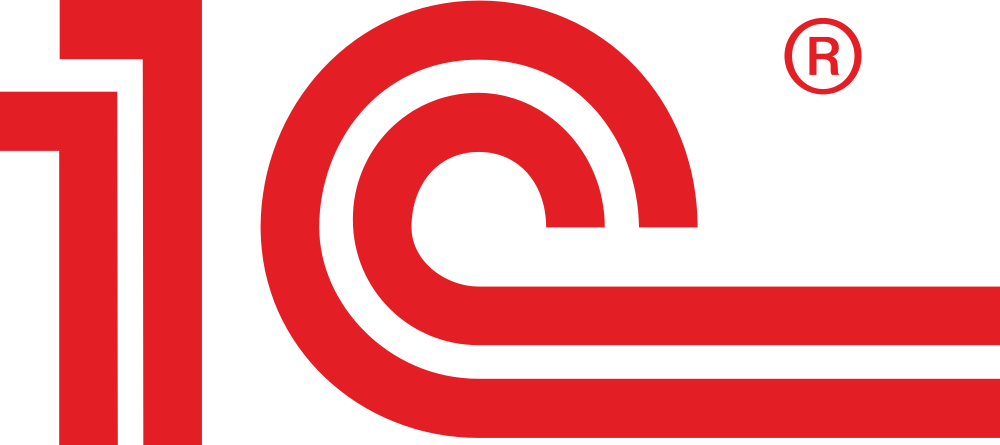Отправлять нужно в новом личном кабинете:
https://portal4.cbr.ru/Account/Login?ReturnUrl=%2F
ЛОГИН И ПАРОЛЬ НОВЫЕ:
ПЕРЕД ОТПРАВКОЙ НЕОБХОДИМО:
1. Скачать и установить программу, размещенную в этой новости
14.02.2018
Вниманию всех участников финансовых рынков!
Размещена специальная версия Программы-анкеты подготовки электронных документов для всех участников финансовых рынков (далее – Программа-анкета). ( Скачать)
Данная версия Программы-анкеты предназначена для корректной реализации процедуры подготовки и направления электронных документов в Банк России посредством нового Личного кабинета участника информационного обмена (https://portal4.cbr.ru/), в соответствии с ( Инструкцией по работе с Личным кабинетом УФР.)
Руководство пользователя по работе с Программой-анкетой для формирования и отправки отчетности в новый Личный кабинет участника информационного обмена Банка России доступна по ссылке.
2. Скачать и установить программу, размещенную в этой новости:
31.01.2018
Вниманию МФО, КПК, СКПК, ломбардов!
Размещена специальная версия Программы-анкеты подготовки электронных документов, содержащая Отчетность об операциях с денежными средствами – версия 0.0.0.40 от 24 января 2018 года (далее – Программа-анкета). Данная версия Программы-анкеты предназначена исключительно для подготовки Отчетности об операциях с денежными средствами и может быть установлена и использоваться одновременно с иными версиями Программы-анкеты подготовки электронных документов.
( Скачать)
3. «После завершения установки необходимо единоразово провести процедуру регистрации dll.
Если на Вашем рабочем месте установлена 64-разрядная операционная система.
Вам необходимо запустить от имени Администратора файл Register_picoCrypt(x64).cmd (Рис. 7 в руководстве пользователя).»
4. Открываете программу «ЕСОД»:
– нажимаете «сформировать пакет для отправки»
-«добавить подпись»
– «шифровать файл»
– «отправить пакет»- важно указать в настройках логин и пароль от нового личного кабинета.
5. Переходите в новый личный кабинет и проверяете статус.